在连接无线网络(Wi-Fi)时,你经常会看到一长串网络名称,例如:
ChinaNet-5G
TP-LINK_home
Starbucks_WiFi
Letsvpnwifi_88
这些其实都属于一个关键概念:SSID。但很多人并不了解它的本质和作用。
本篇文章带你全面理解:
SSID 是什么?
它在网络中扮演什么角色?
如何在不同设备上找到自己的 SSID?
一、什么是 SSID?
SSID 是 “Service Set Identifier”(服务集标识符)的缩写,用于标识一个无线网络。
通俗来说,SSID 就是 Wi-Fi 的名字,是由你的路由器广播出来,供周围设备识别并连接的名称。
举个例子:
当你打开手机的 Wi-Fi 设置,看到一堆可以连接的无线网络名,它们每一个,都是一个 SSID。
✅ 重点:每个无线网络都有一个 SSID,设备正是通过它来找到并识别目标网络的。
二、SSID 的作用是什么?
1. 标识网络身份
SSID 是无线网络的“名字”,在多网络环境中帮助用户快速识别哪个是自己要连的。
2. 配合密码进行认证连接
连接 Wi-Fi 时,你不仅选择 SSID,还要输入密码。SSID 和密码是配套控制访问权限的关键。
3. 路由器功能分离
有些高级路由器支持多个 SSID(如主网络 + 访客网络),可以设定不同的权限、带宽或 VLAN。
4. 可被隐藏或广播
默认情况下,路由器会不断广播 SSID,方便设备发现
你也可以关闭广播(隐藏 SSID),这时连接需手动输入完整网络名称
三、如何在不同设备上查找 SSID?
📱 在手机上查找
🍎 iPhone:
打开【设置】>【Wi-Fi】
当前已连接的网络名称,就是 SSID
点击右侧的 ℹ️ 图标还能看到路由器 IP 和其他网络信息
🤖 Android(各品牌类似):
打开【设置】>【Wi-Fi】
进入已连接的网络,可直接看到 SSID 名称
某些品牌(如小米)还支持一键分享二维码
💻 在电脑上查找
🪟 Windows:
点击右下角的网络图标
查看“当前连接的网络”名称,即为 SSID
或使用命令行查询:
netsh wlan show interfaces
🍎 macOS:
点击右上角 Wi-Fi 图标
第一行显示的网络名就是当前连接的 SSID
或使用终端命令:
/System/Library/PrivateFrameworks/Apple80211.framework/Versions/Current/Resources/airport -I
🌐 在路由器后台查看
如果你想知道路由器当前设置了什么 SSID(或想改名字):
浏览器输入路由器地址(一般是 192.168.1.1 或 192.168.0.1)
登录后台账户
找到“无线设置”或“Wi-Fi设置”界面
查看或修改当前的 SSID(主 SSID 和访客 SSID 通常可分开设置)
四、常见问题解答(FAQ)
🔸 一个路由器可以有多个 SSID 吗?
可以。例如:Home_2.4G 与 Home_5G 就是同一设备的两个频段名称,分别代表 2.4GHz 和 5GHz 网络。
🔸 SSID 是唯一的吗?
不是唯一,但在同一局域环境下通常不会重复。如果多个 SSID 同名,设备会根据信号强度或 BSSID(物理地址)来判断连接。
🔸 可以修改自己的 SSID 吗?
可以。只需进入路由器后台更改“无线名称”设置,保存后重启即可。
🔸 可以隐藏 SSID 吗?
可以,但设备连接会变复杂。你需要手动输入 SSID 和密码。某些设备(如智能插座)不支持隐藏网络连接。
五、总结
SSID 是无线网络的“名字”,它让你的设备知道要连接哪个 Wi-Fi。
每个设备都能轻松查看当前连接的 SSID,也可以进入路由器设置界面进行修改。
理解 SSID,不仅有助于你更安全地管理网络,还能避免误连或被蹭网。